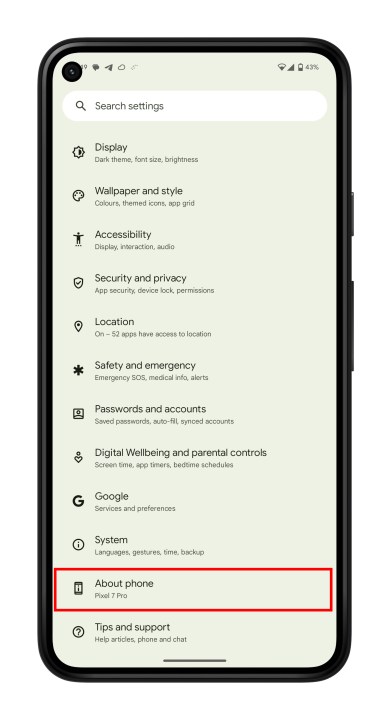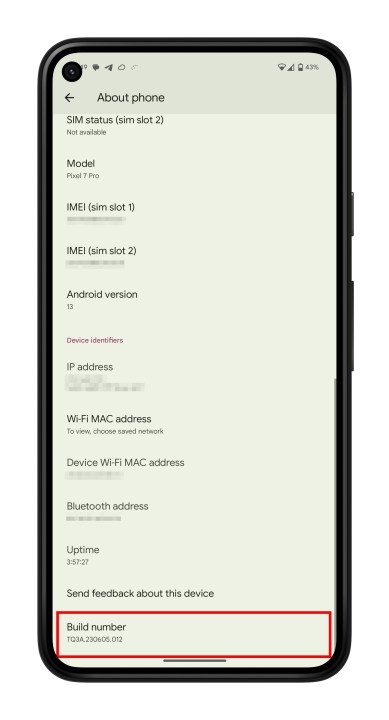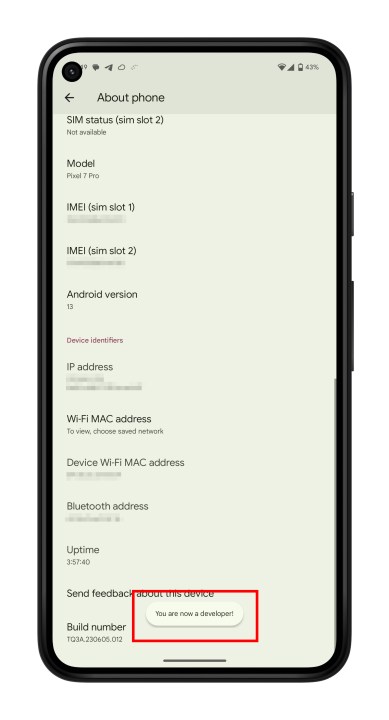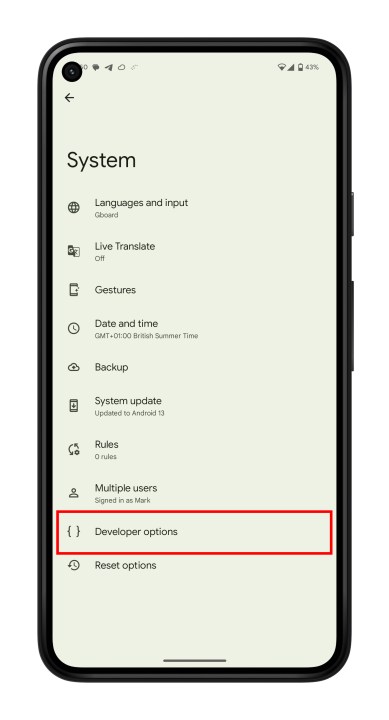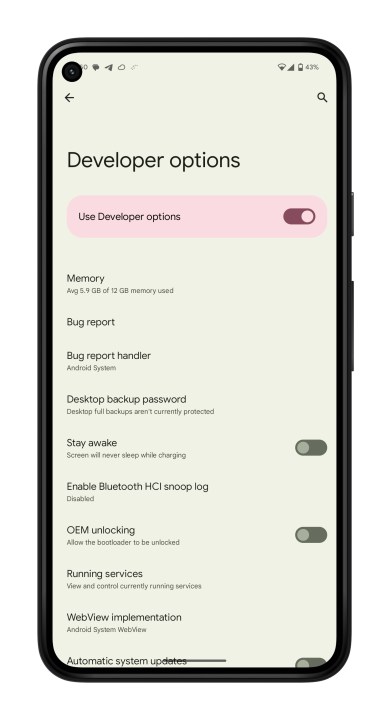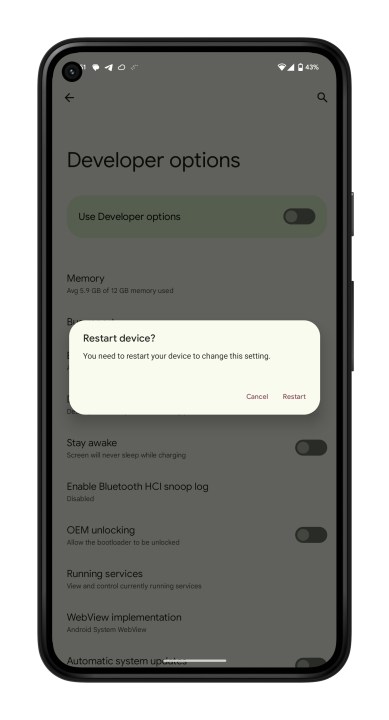Comment obtenir les options de développement sur votre téléphone Android
Votre téléphone Android est plus qu'un simple appareil technologique de tous les jours, c'est un style de vie. Et maintenant que les smartphones modernes sont plus riches en fonctionnalités que jamais, il est difficile d'imaginer un monde dans lequel la gamme Samsung Galaxy et la famille Google Pixel peuvent faire encore plus. Mais les écrans et les menus des paramètres inexploités et des fonctionnalités cachées sont intelligemment cachés dans les options de développement de votre téléphone. Heureusement, débloquer ces personnalisations supplémentaires n’est pas compliqué, et nous avons élaboré ce guide pour vous aider tout au long du processus.
Si vous avez toujours souhaité activer le débogage USB ou réduire la vitesse de certaines automatisations téléphoniques, vous souhaiterez débloquer les options de développement. Voici comment.
Soyez conscient avant de commencer : les options du développeur sont masquées pour une raison. L'ensemble du menu a été conçu pour être utilisé par les développeurs qui souhaitent tester des fonctionnalités et apporter des modifications pouvant avoir un impact sur votre téléphone d'une manière ou d'une autre. Cela peut améliorer vos performances, mais cela peut aussi avoir l’effet inverse. Ce n'est pas une bonne idée d'agir et de changer les choses sans comprendre chaque option et sans avoir une raison de le faire. Assurez-vous donc d'avoir fait vos devoirs avant de commencer.

Comment accéder aux options de développement sur votre téléphone Android
Vous pouvez déverrouiller les options de développement sur n'importe quel smartphone ou tablette Android en localisant le numéro de build dans votre menu Paramètres et en appuyant dessus plusieurs fois. Cependant, l'emplacement exact du numéro de build susmentionné peut différer selon le fabricant de votre téléphone. L'exemple suivant utilise un Google Pixel 7 Pro exécutant Android 13 .
Étape 1 : Accédez à Paramètres > À propos du téléphone .
Étape 2 : faites défiler jusqu'à Numéro de build .
Étape 3 : Appuyez sept fois sur le numéro de build . Après les premiers clics, vous devriez voir le compte à rebours jusqu'à ce que vous déverrouilliez les options de développement. Vous devrez peut-être également saisir votre code PIN pour vérification.
Étape 4 : Une fois les options de développement activées, vous verrez un message indiquant : Vous êtes maintenant un développeur .
Étape 5 : Revenez au volet Paramètres et dirigez-vous vers Système , où vous trouverez maintenant les options du développeur en tant qu'entrée.
Étape 6 : Appuyez dessus et activez l'interrupteur si ce n'est pas déjà fait, et à partir de là, vous pouvez procéder aux ajustements de votre téléphone.
Vous pouvez déverrouiller les options de développement sur n'importe quel smartphone ou tablette Android en localisant le numéro de build dans votre menu Paramètres et en appuyant dessus plusieurs fois. Cependant, l'emplacement exact du numéro de build susmentionné peut différer selon le fabricant de votre téléphone. Cependant, dans la plupart des smartphones Android modernes, comme le Samsung Galaxy S24 Ultra , vous pouvez rechercher dans les paramètres « Numéro de build » si vous avez vraiment du mal.

Comment désactiver les options du développeur
Il est simple de désactiver les options de développement directement depuis votre menu Paramètres si vous n'avez plus besoin d'y accéder.
Étape 1 : Accédez à Paramètres > Système et cliquez sur Options du développeur .
Étape 2 : appuyez sur le bouton sur Désactivé . Après un redémarrage, vous avez terminé.
Oui vraiment. C'est tout ce qu'on peut en dire. Une fois cette étape terminée, vous ne pourrez plus accéder aux options du développeur à partir du menu Paramètres . Vous pourrez toujours modifier ces paramètres ultérieurement si vous changez d'avis et souhaitez les remettre à leur état initial. Suivez simplement les instructions mentionnées ci-dessus.
N'oubliez pas que le mode développeur était initialement destiné au débogage des applications et à la manipulation des réponses et des fonctionnalités du système. Les sélections en mode développeur incluent généralement le débogage, la mise en réseau, la saisie, le rendu accéléré par le matériel, les médias, la surveillance et les applications. C'est à vous de décider comment vous souhaitez personnaliser les paramètres, car vous pouvez les classer en fonction de vos préférences spécifiques.
Nous vous recommandons de visiter le site Web officiel des développeurs Android pour obtenir plus d'informations sur ce sujet et examiner la liste complète des options de développement. Sachez que ces options peuvent être différentes selon l'appareil que vous utilisez. En règle générale, les choix dépendent du type et du modèle de l'appareil avec lequel vous travaillez.